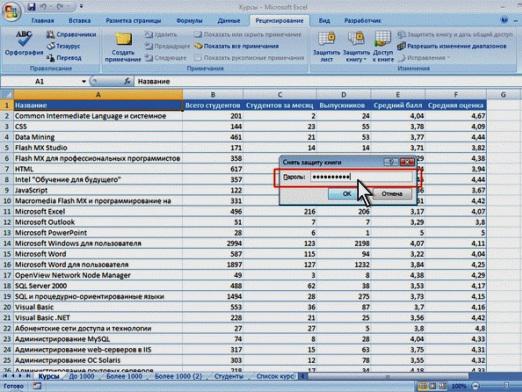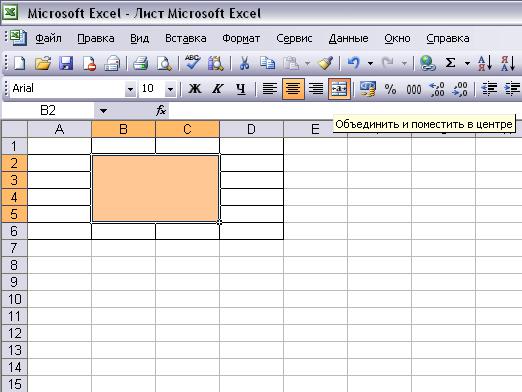Hogyan lehet másolni az Excel-be?

Eddig az Excelaz egyik leginkább követelt különböző típusú beszámolók és számítások elvégzéséhez. Ezért mindenkinek tudnia kell a vele való együttmûködés alapjait. A cikk megtudja, hogyan kell a különböző összetevőket másolni Excel-be.
Egy cella értékének másolása
A cella tartalmának másolásaExcel (szöveg, számok, képlet stb.) És illessze be egy másik cellába, helyezze rá a kurzort rá, kattintson rá a bal egérgombbal. További manipulációhoz válassza ki a legmegfelelőbb módszert:
- másolás az egér legördülő menüjével. A funkció használatához kattintson jobb gombbal a cellára, és válassza a "Másolás" lehetőséget. Ezután mozgassa a kurzort a cellába, ahová az adatokat át kívánja vinni, kattintson rá a jobb egérgombbal, és válassza a "Beillesztés" lehetőséget.
- másolás egérrel. A "Ctrl" billentyű lenyomása után kattintson a bal egérgombbal a kiválasztott cellára: mozgassa a kurzort a szélére, a kurzor pedig egy nyílra pluszval változtatja alakját. Ha folytatja a "Ctrl" tartását, mozgassa a kurzort a cellába, ahova az adatokat át kívánja másolni. Engedje el a gombot. Az információ át lett helyezve.
- másolás a karakterkombinációk használatával. Helyezze a kurzort a cellára, amelynek adatait másolni szeretné. Egyidejűleg nyomja meg a "Ctrl" és a "C" billentyűket, ezek a cellák másolódnak. Kattintson a bal egérgombbal arra a cellára, ahová az adatokat át kívánja vinni, és alkalmazza a "Ctrl" és a "V" billentyűkombinációt.
Számos cellák értékeinek másolása
Annak érdekében, hogy képleteket másoljon Excelbe,szöveg, számok több cellában találhatóak, használhatja a fenti lehetőségek egyikét. A különbség csak abban áll, hogy elosztja a szükséges információt. Különböző változatokat elemezünk:
- kis mennyiségű információszomszédos sejtek. Kattintson a bal egérgombbal a kiválasztott tömb sarokcellájára. A gombok felengedése nélkül mozgassa a kurzort úgy, hogy a kiválasztási keret rögzítse az összes szükséges cellát.
- jelentős mennyiségű információszomszédos sejtek. Kattintson a bal egérgombbal az egyik sarokcellára. A "Shift" billentyű lenyomva tartása mellett kattintson a bal oldali gombra, amely átlósan ellentétes az eredeti sarokcellával.
- az információ elszigetelése a nem összefüggő sejtektől. A "Ctrl" billentyű lenyomva tartása mellett kattintson a bal egérgombbal az összes szükséges cellára.
- sorok és oszlopok kiválasztása. Másolja a sorokat vagy oszlopokat Excel-be a kiemelési függvény segítségével. Ehhez vigye a kurzort a szükséges oszlopok / sorok megfelelő betűjéhez vagy számához, és kattintson rájuk a bal egérgombbal. A kurzor ezután merész, függőleges vagy vízszintes nyílra változik. Ha több szomszédos területet kell kiválasztani, tartsa lenyomva a "Shift" billentyűt, és kattintson az utolsó cellára, és ha nem szomszédos - tartsa lenyomva a "Ctrl" billentyűt.
Az összes lapos cellát másolja
Annak érdekében, hogy az egész lapot Excel-be másolja,nyomja meg a "Mindent kijelöl" gombot, amely az "A" és az "1" szám között található. Ezután vigye a kurzort a behelyezésre kiválasztott területre, és helyezze be az adatokat a "Ctrl" + "V" billentyűkombinációk vagy a legördülő menü segítségével. Más módszert is használhat. Kattintson jobb gombbal a lap lapra (az alapértelmezett "1. lap"), válassza a "Mozgatás / másolás" lehetőséget. A legördülő menüben jelölje be a "Másolat létrehozása" jelölőnégyzetet, és a lapok listáján jelölje ki azt, amelyik elé helyezi.
Word táblázat másolása Excel-be
Ha adatokat szeretne átmásolni Word-táblázatból Excelbe, akkor a következőket kell tennie:
- válassza ki a szükséges sorokat a forrásdokumentumbanés a táblázat oszlopai. Ha át kell mozgatnia az egész táblát, kattintson a bal egérgombbal a táblázatok bal felső sarkában található nyilak metszéspontján, amelyek a kurzor felett lebegnek. Másolja át a szükséges adatokat a fent leírt módon.
- Kattintson a bal egérgombbal az Excel táblaterület bal felső sarkában, ahol a táblát szeretné másolni. Illessze be az adatokat a fent leírt lehetőségek valamelyikével.